Хотите узнать, почему мой iPhone постоянно отключается? Причины и способы устранения
Экран внезапно почернел, а затем загорелся логотип Apple, но через несколько секунд он автоматически выключился... Если ваш iPhone постоянно включается и выключается в бесконечном цикле это не маленькая проблема. Это может быть вызвано системным сбоем, отказом батареи или даже недавним обновлением iOS. Слепой перезапуск может обеспечить временное восстановление, но настоящее решение заключается в поиске первопричины и принятии надлежащего решения. Далее мы рассмотрим различные возможности, которые могут привести к повторной перезагрузке вашего iPhone, и предложим практические решения, которые помогут вам избавиться от этого.
СОДЕРЖАНИЕ СТРАНИЦЫ:
Часть 1. Почему мой iPhone постоянно включается и выключается
Когда iPhone постоянно включается и выключается, первой реакцией многих людей является то, что батарея стареет или оборудование повреждено, но на самом деле основная причина проблемы может быть более сложной. Сбой системы, конфликт программного обеспечения или аномалия обновления могут отправить iPhone в цикл бесконечных перезагрузок. Чтобы эффективно решить эту проблему, нам нужно сначала понять возможные причины, чтобы принять наиболее подходящий план ремонта. Вот некоторые распространенные причины частых перезагрузок iPhone:
• Сбой системы: При возникновении серьезной ошибки iOS или конфликта программного обеспечения устройство может попасть в бесконечный цикл перезапуска.
• Сбои в работе аккумулятора или оборудования: Стареющие аккумуляторы, поврежденные микросхемы питания или другие проблемы с оборудованием могут привести к тому, что iPhone не сможет поддерживать надлежащее питание, что приведет к частым перезагрузкам.
• Исключение обновления iOS: Если обновление системы установлено неправильно или возникли проблемы с совместимостью, iPhone может постоянно перезагружаться при попытке загрузить новую систему.
• Вредоносные программы или конфликты приложений: Некоторые сторонние приложения могут вызывать ненормальное использование системных ресурсов и в конечном итоге приводить к переходу iPhone в режим автоматической перезагрузки.
• Защита от перегрева: iPhone активирует функцию автоматического выключения, чтобы предотвратить повреждение оборудования, когда устройство перегревается, но это может проявляться в постоянных перезагрузках, если температура часто меняется.
Как только вы поймете, почему мой iPhone постоянно отключается, вы сможете предпринять целенаправленные меры для полного устранения проблемы многократного включения и выключения iPhone. Далее мы рассмотрим наиболее эффективные решения, которые помогут вам быстро восстановить работу устройства.
Часть 2. Как остановить постоянное включение и выключение iPhone без потери данных
Следующий шаг — найти правильное решение. Однако многие традиционные методы, такие как возврат к заводским настройкам или вход в режим DFU, хотя и эффективны, приводят к удалению данных на устройстве. Для пользователей без резервных копий это значительный риск. Итак, есть ли способ исправить системную проблему без потери данных? Первое, что приходит на ум, — Apeaksoft iOS Восстановление системы. Это может помочь вам быстро исправить различные системные проблемы, такие как мигает экран iPhone, неограниченный перезапуск и белое яблоко, без ущерба для данных устройства.
Остановите включение и выключение iPhone без потери данных
- Многорежимный режим устраняет системные неполадки iPhone, гарантируя отсутствие потери данных.
- Автоматически сканирует системные ошибки iOS, чтобы точно определить основную причину повторяющихся переключений iPhone.
- Исправьте систему iPhone напрямую, не прибегая к джейлбрейку или изменению настроек устройства, чтобы избежать рисков безопасности.
- Совместимо со всеми версиями iOS и всеми моделями iPhone.

Шаг 1. Установите и откройте Apeaksoft iOS System Recovery на своем компьютере, подключите к нему iPhone с помощью USB-кабеля, а затем выберите Восстановление системы iOS раздел на главной странице.

Шаг 2. После того, как программное обеспечение автоматически обнаружит устройство и отобразит состояние системы, вам на выбор будут предложены два режима восстановления. Стандартный режим выбрано, чтобы гарантировать, что данные не будут потеряны в процессе восстановления. Если вы все еще не можете решить проблему, попробуйте Расширенный режим, но учтите, что этот режим очищает данные устройства.

Шаг 3. Программное обеспечение предлагает версию прошивки iOS для каждой модели iPhone. После подтверждения нажмите кнопку Скачать кнопку и дождитесь завершения загрузки прошивки.

Шаг 4. Наконец, нажмите Recover кнопку, и программное обеспечение автоматически начнет восстанавливать систему iPhone. Весь процесс занимает несколько минут, и после завершения восстановления устройство автоматически перезагрузится и возобновит обычную работу, так что ваш iPhone не будет постоянно включаться и выключаться.

Часть 3. Как исправить частую перезагрузку iPhone
Помимо использования профессиональных инструментов для ремонта вашего iPhone, есть несколько основных методов, которые вы можете попробовать для устранения неполадок в вашей системе. В некоторых случаях устройство постоянно включается и выключается, что может быть вызвано накоплением кэша, старыми версиями системы или конфликтами программного обеспечения, и простая настройка может восстановить нормальное состояние. Эти методы не требуют дополнительного программного обеспечения или усложнений и подходят для большинства пользователей iPhone. Далее мы рассмотрим несколько распространенных и практичных решений, которые помогут вам избавиться от iPhone, который постоянно включается и выключается.
Принудительный перезапуск
Принудительные перезагрузки могут помочь устранить системные ошибки и позволить iPhone перезагрузить iOS, положив конец состоянию безграничных перезагрузок. Различные модели iPhone работают немного по-разному:
• iPhone 8 серии: быстро нажмите кнопку объем до и вниз кнопку, затем нажмите и удерживайте боковую кнопку мощностью кнопку, пока не появится логотип Apple.
• iPhone 7 серии: нажмите и удерживайте Объемы вниз и мощностью кнопки в течение примерно 10 секунд.
• iPhone 6 серии: удерживайте кнопку главная кнопку в нижней части экрана и мощностью кнопку одновременно, пока не появится логотип Apple.

Обновление версии iOS
Старая версия iOS может стать причиной нестабильности и привести к повторным перезапускам iPhone. Своевременные обновления системы могут устранить известные уязвимости и повысить стабильность устройства. Действия по эксплуатации следующие:
Шаг 1. Откройте приложение Настройки приложение на вашем iPhone.
Шаг 2. Перейдите на Общие и нажмите В Обновлении Программного Обеспечения.
Шаг 3. Если доступно обновление, нажмите Загрузить и установить, введите пароль вашего устройства и дождитесь завершения обновления. Ваш iPhone автоматически перезагрузится и загрузит новую версию iOS.

Выгрузить неиспользуемые приложения
Некоторые приложения могут конфликтовать с iOS, вызывая частые перезагрузки устройства. Очистка неиспользуемых приложений, которые не использовались в течение длительного времени, освобождает место в хранилище и снижает нагрузку на систему. Если у вас есть важные данные для хранения, вы можете резервное копирование приложений iPhone заранее.
Шаг 1. Открыто Настройки и перейти в Общие > Хранилище iPhone.
Шаг 2. Проведите пальцем по экрану, чтобы просмотреть установленные приложения, и выберите менее популярные приложения, которые занимают много места.
Шаг 3. Выберите Выгрузить неиспользуемые приложения, который удалит онтологию приложения, но сохранит соответствующие данные, чтобы предотвратить случайное удаление важной информации.
Шаг 4. Если вы подтверждаете, что больше не используете приложение, вы можете выбрать Удалить приложение для полной очистки данных.
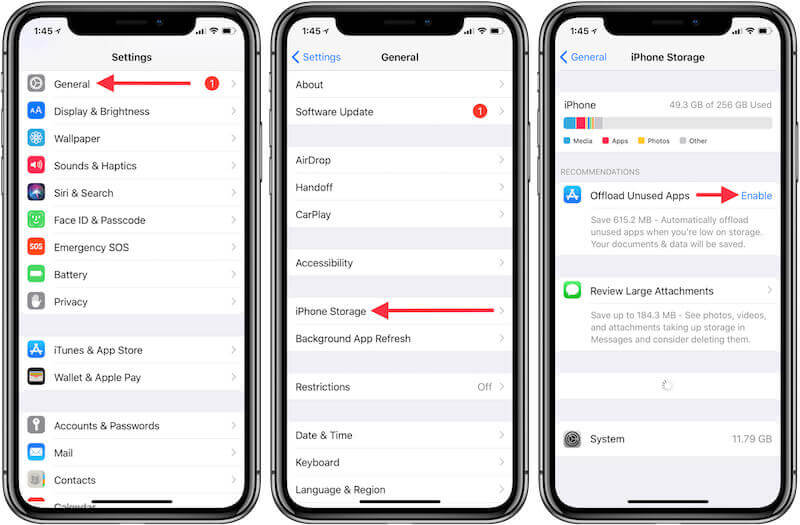
Разрядить аккумулятор iPhone
Если вы попробовали все основные действия, описанные выше, а ваш iPhone продолжает включаться и выключаться, вы можете попробовать обновить систему управления питанием, полностью разрядив устройство, а затем снова зарядив его.
Шаг 1. Дайте iPhone поработать, воспроизвести видео или открыть несколько приложений, чтобы ускорить расход заряда батареи.
Шаг 2. После того, как устройство полностью автоматически выключится, подождите 1–2 часа и не заряжайте его сразу.
Шаг 3. Зарядите свой iPhone с помощью оригинального зарядного устройства до 100%. Понаблюдайте за работой оборудования после запуска и проверьте, вернулось ли оно в норму.
Заключение
Простые методы могут работать некоторое время, когда Мой iPhone постоянно включается и выключается., но профессиональные инструменты гораздо эффективнее решают проблему раз и навсегда. Apeaksoft iOS Восстановление системы помогает вашему iPhone быстро вернуться к стандарту, восстанавливая данные без потери. Если ваше устройство все еще часто перезагружается, попробуйте это решение, чтобы ваш iPhone работал гладко.
Статьи по теме
Почему iPhone продолжает запрашивать пароль Apple ID? Просто узнайте больше о 5 лучших решениях для исправления всплывающего сообщения на вашем iPhone из статьи.
Есть много вещей, которые могут пойти не так, чтобы ваш iPhone продолжал падать. Вы можете изучить несколько распространенных способов решения этой проблемы за несколько минут.
iPhone застрял на логотипе Apple при обновлении до iOS 26? В этом посте рассказывается о причинах и 3 способах исправления iPhone, зависшего на логотипе Apple, и других связанных системных ошибках.
Если ваш iPhone завис во время обновления iOS 26/18/17/16/15/14/13/12, заходите и читайте этот пост. Получите 3 разных способа легко исправить проблему зависания обновления iPhone.

